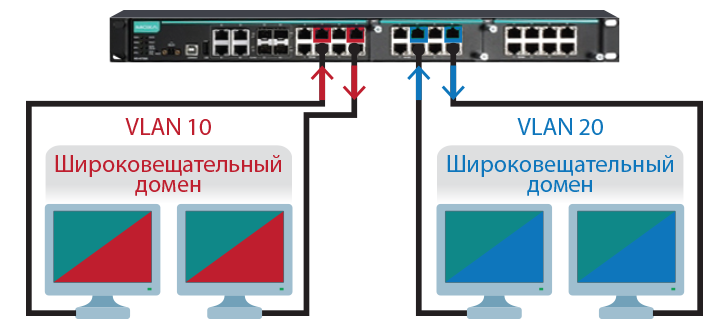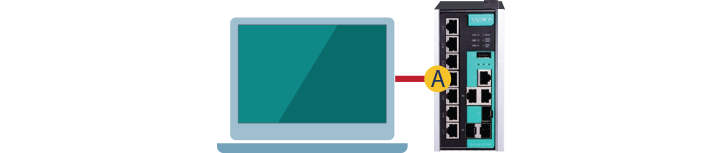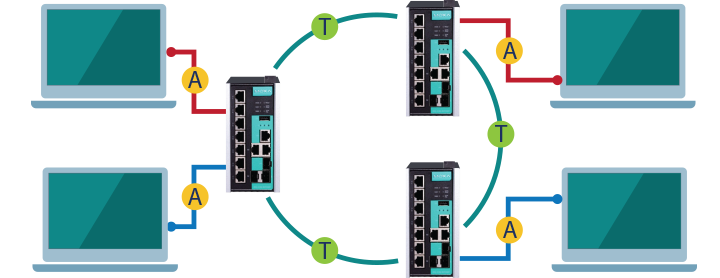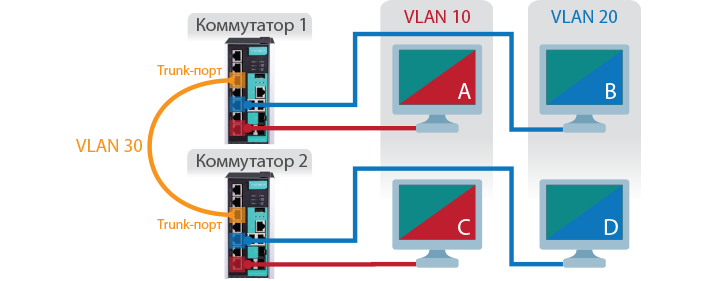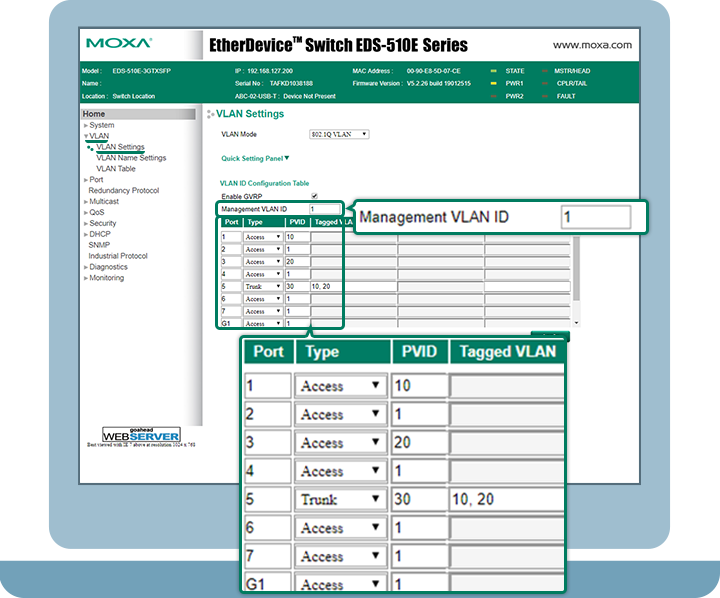Vlan для чего используется
Vlan для чего используется
Локальные сети давно перестали состоять из нескольких абонентских устройств, расположенных внутри одного помещения. Современные сети предприятий представляют собой распределенные системы, состоящие из большего количества устройств разного назначения. Ситуация вынуждает разделять такие большие сети на автономные подсети, в итоге логические структуры сети отличаются от физических топологий. Подобные системы создаются с помощью технологии VLAN (Virtual Local Area Network – виртуальная локальная сеть), которая позволяет разделить одну локальную сеть на отдельные сегменты.
Зачем нужна технология VLAN?
Технология VLAN обеспечивает:
Как работает технология VLAN?
У каждой VLAN-подсети есть свой идентификатор, по которому определяется принадлежность той или иной подсети. Информация об идентификаторе содержится в теге, который добавляется в тело Ethernet-фрейма сети, в которой внедрено разделение на подсети VLAN.
Самый распространенный стандарт, описывающий процедуру тегирования трафика, – это открытый стандарт 802.1 Q. Кроме него есть проприетарные протоколы, но они менее популярны.
Формат Ethernet – фрейма после тегирования:
Тег размером 4 байта состоит из нескольких полей:
Именно по тегу сетевое оборудование определяет принадлежность пакета той или иной сети VLAN, осуществляет фильтрацию пакетов и определяет дальнейшие действия с ними: снять тег и передать на конечное оборудование, отбросить пакет, переслать следующему получателю с сохранением тега. Правила, определяющие действия с пакетом на основе тега, зависят от режима работы порта сетевого оборудования. В свою очередь, режим работы выбирается в соответствии с характеристиками подключаемого оборудования. В системе может присутствовать как оборудование с поддержкой технологии VLAN, так и без нее.
Режимы работы портов коммутаторов
Тип Access назначается порту коммутатора, к которому подключено либо единичное абонентское устройство, либо группа устройств, находящихся в одной подсети. Кроме выбора режима работы порта Access необходимо указать идентификатор VLAN-подсети, к которой будет принадлежать оборудование, находящееся за этим портом.
Коммутатор, получив в порт Access данные от подключенных к нему абонентских устройств, добавит ко всем Ethernet-кадрам общий тег с заданным идентификатором подсети и далее будет оперировать уже тегированным пакетом. Напротив, принимая из основной сети данные, предназначенные Access-порту, коммутатор сверит идентификатор VLAN принимаемого пакета с номером VLAN-подсети этого порта. Если они совпадут, то данные будут успешно переданы в порт, а тег удалён, таким образом, подключенные к порту устройства продолжат работать без необходимости поддержки VLAN. Если же идентификатор не равен номеру подсети, кадр будет отброшен, не позволив передать пакет из «чужой» подсети VLAN.
Помимо задания режима работы и идентификатора VLAN, при конфигурировании Trunk-портов создается список разрешенных для передачи подсетей VLAN, с которым коммутатор сверяется при получении пакетов. Благодаря этому через Trunk-порты могут передаваться пакеты нескольких VLAN-подсетей.
Коммутатор, получив в порт Trunk нетегированные данные, поступит аналогично Access-порту, т.е. промаркирует пакеты идентификатором VLAN-подсети, присвоенном этому порту, и передаст дальше в сеть. При получении пакета с таким же идентификатором VLAN, как и у самого порта, тег будет снят и данные отправлены на абонентское устройство без тега. В случае получения тегированного пакета с идентификатором VLAN, отличающимся от номера, присвоенного порту, коммутатор сравнит идентификатор со списком разрешенных VLAN-подсетей. Если номер будет указан в списке, то данные будут переданы по сети на следующее устройство без изменения тега. В случае, если идентификатор указывает на принадлежность незнакомой подсети VLAN, то пакет будет отброшен.
VLAN на коммутаторах Moxa
ЗАДАЧА:
Необходимо построить общую сеть предприятия с разграничением доступа между технологической сетью, предназначеной для управления и мониторинга технологическими процессами и сетью общего назначения. Кроме того, оборудование одной подсети установлено на территориальном удалении друг от друга.
Организовать подобную систему можно с помщою технологии VLAN. Рассмотрим пример реализации данной задачи на коммутаторах Moxa EDS-510E-3GTXSFP.
Технологию VLAN поддерживают все управляемые коммутаторы Moxa.
Оборудование, которое должно находиться в технологической сети (компьютеры A и C), отнесем в подсеть с идентификатором VLAN 10. Оборудование сети общего назначения отнесем в подсеть с идентификатором VLAN 20 (компьютеры B и D). Обмен между этими подсетями происходить не будет. В то же время из-за удаленного расположения устройств оборудование одной VLAN-подсети подключено к разным коммутаторам и необходимо обеспечить обмен данными между ними. Для этого объединим коммутаторы с помощью Trunk портов и поместим их в отдельную подсеть с идентификатором VLAN 30.
Конфигурирование коммутаторов:
Кроме того, следует обратить внимание на параметр Management VLAN ID – подсеть управления коммутатором. Компьютер, с которого необходимо управлять и следить за состоянием самих коммутаторов, должен находиться в подсети управления, указанной в Management VLAN ID. По умолчанию Management VLAN но для предотвращения несанкционированного доступа к коммутаторам рекомендуется идентификатор VLAN управления менять на любой свободный.
Обмен данными в сети предприятия будет осуществляться в соответствии с правилами обработки пакетов.
Правила обработки пакетов для портов Access
Правила обработки пакетов для портов Trunk
Таким образом, технология VLAN позволит создать гибкую систему предприятия с объединением удаленного оборудования и разграничением доступа между функциональными сегментами сети.
Что такое VLAN – для абсолютных чайников на примере настройки коммутатора Cisco
Всем привет! И сегодня мы постараемся полностью раскрыть вопрос – что такое VLAN и как его настроить на CISCO. Постараюсь писать, как можно проще и с простыми примерами – для чайников. Для полного понимания я советую прочесть статью от начала и до конца. Вам не нужно иметь под рукой коммутатор от CISCO, чтобы понять принципы стандартной настройки – все можно понять «на лету», так как я буду использовать простой пример. Если у вас будут какие-то вопросы или дополнения, пишите в комментариях.
Начало
Проблема локальных сетей и нескольких подсетей в том, что появляется угроза утечки информации. Давайте посмотрим на пример трех сетей: дирекция, бухгалтерия и отдел кадров. Конечно, в крупных компаниях сети куда больше, но мы рассмотрим более ужатый пример.
Представим себе, что все из этих компьютеров имеют одинаковую первую (1) подсеть, то есть – PC1 имеет адрес 192.168.1.2; PC2 имеет – 192.168.1.3; PC3 имеет адрес 192.168.1.4 и т.д. То есть все они находятся в одной подсети.
Подключены они все к разным коммутаторам. Если кто не знает, то коммутатор при отсутствии таблицы коммутации (при первом запуске) – отправляет приемный пакет на все порты. То есть если PC1 отправит пакет данных на компьютер PC2, то произойдет следующее:
А почему же так происходит? А происходит все из-за того, что PC1 пока не знает MAC-адрес второго компа и отправляем специальный пакет по протоколу ARP, для так называемого «прозвона». Также отправляющий комп не знает адрес канального уровня – вспоминаем сетевую модель OSI.
И тут возникает две проблемы:
Как ни странно, но пример, который я привел был работоспособным почти в самом начале создания сетей, когда ещё интернет был слабым и юным. О проблеме знали все, и её постаралась решить компания Cisco, которая в своих лабораториях изобрела совершенно новый протокол ISL. После этого протокол Inter-Switch Link был прикручен к IEEE под кодовым названием 802.1q – именно это название вы и можете встречать в интернете или на коробке от коммутаторов.
Для начала взглянем на обычный «Ethernet-кадр», находящийся в своей привычной среде обитания:
А теперь взглянем на новый кадр 802.1q:
Что у нас в итоге получается – добавляется ещё один тег с нужной для нас информацией:
Теперь мы подошли к одному очень интересному понятию. Как вы уже поняли, данный кадр 802.1q помогает правильно отправлять пакеты данных. Но вопрос в том, зачем добавлять кадр к пакету, который уже идёт на конечное устройство пользователя? Правильно – незачем.
Именно поэтому в маршрутизаторах и коммутаторах есть два понятия:
Нетегированный трафик – это пакеты данных, которые идут без кадра 802.1q. Тегирование VLAN как раз и происходит по двум портам: Trunk и Access. Если вам пока ничего не понятно, то не переживайте, дальше я все покажу на примере.
Настройка VLAN на коммутаторе
Приведу пример настройки VLAN на коммутаторе от компании CISCO. По сути у них все настройки делаются примерно одинаково, поэтому вы можете использовать данную инструкцию и в своих целях. Поддержка VLAN должна быть на всех коммутаторах с канальным уровнем.
Для начала давайте посмотрим всю таблицу коммутации VLAN стандартной консольной командной:
Смотрим по столбцам:
Для примера я буду использовать модель Cisco 2960 24tt, но принцип настройки, который буду показывать далее – одинаковый для всех их аппаратов. Плюс вы поймете принцип VLAN сразу и на примере.
Далее назовём как-то нашего зверя:
Switch(config)#hostname SW1
SW1(config)#
Покажу настройку на примере нашей любимой картинки, которую я показывал в самом начале. Тут у нас есть:
Запомните примерно данные названия, чтобы было проще ориентироваться при вводе команд. Можете также иногда посматривать на эту картинку.
Теперь давайте подключим наши компьютеры, и заведем им отдельные VLAN. К первому порту мы подключим первый комп, а ко второму – второй. Для того, чтобы попасть в конфиг первого порта прописываем:
ПРИМЕЧАНИЕ! Просто запомните, что команда с надписью «interface» вводит вас в настройку данного объекта.
SW1(config)#interface fastEthernet 0/1
Так как наш порт будет направлен именно на комп, то тегирование не нужно, и мы переводим его в нужное состояние:
SW1(config-if)#switchport mode access
2-ой ВЛАН мы создали, осталось теперь привязать 1-ое устройство к нему:
SW1(config-if)#switchport access vlan 2
Теперь тоже самое проделайте и для второго порта. В самом конце надо будет привязать второй порт к тому же самому VLAN2 – мы же хотим, чтобы они находились в одной сети.
На будущее – чтобы не прописывать каждый порт таким образом, вы можете прописать диапазон портов вот так:
SW1(config)#interface range fastEthernet 0/1-2
SW1(config-if-range)#switchport mode access
SW1(config-if-range)#switchport access vlan 2
Итак, два компьютера теперь у вас настроены правильно и находятся в одной VLAN. Теперь нам надо подключить наш 1-ый коммутатор к центральному. Для этого мы будем использовать 24-ый порт. И конечно же нам надо перевести его в режим с тегированием:
SW1(config)#interface fastEthernet 0/24
SW1(config-if)#switchport mode trunk
Как бы вроде мы все сделали, но есть одна проблема: в коммутаторе нет правила, которое бы ограничивало поступление пакетов с других ВЛАН – то есть проблема с безопасностью остается. Нам нужно теперь прописать такое правило, которое бы разрешало поступление на наш 24 порт только пакеты для VLAN2:
SW1(config-if)#switchport trunk allowed vlan 2
На всякий случай проверяем таблицу маршрутизации:
Как видите наш второй VLAN теперь имеет только два доступных порта. Единственный минус данного вывода информации в том, что вы не можете посмотреть статус тегирования портов. Для этого есть отдельная команда:
show interfaces trunk
Вот тут мы видим наш 24 порт, который нам нужен для связи с центральным коммутатором. Ещё раз повторюсь, что статус тегирования (Trunk или Access) – обязательно нужно настраивать для внешних портов. В противном случае не будет смысла вообще в настройке VLAN.
Первый коммутатор мы настроили, теперь давайте настроим третий. В первую очередь нужно создать три ВЛАН для каждой из структур: дирекция, бухгалтерия и отдел кадров. VLAN 2 уже закрепился за дирекцией. Создаем VLAN для бухгалтерии:
CentrSW(config)#vlan 3
CentrSW(config-vlan)# name buhgalter
Теперь создаем внутреннюю сеть для отдела кадров:
CentrSW(config)#vlan 4
CentrSW(config-vlan)# name otdel-kadrov
Ну так как данный коммутатор будет иметь связь только с сетевыми устройствами, то мы будем использовать тегирования в статусе trunk. А использовать мы будем первые 3 порта.
CentrSW(config)#interface range fastEthernet 0/1-3
CentrSW(config-if-range)#switchport mode trunk
Вам не кажется, что мы что-то упустили? Наш центральный коммутатор по идее будет связующим звеном – ведь так?! Но мы забыли создать VLAN 2 для первого сегмента:
CentrSW(config)#vlan 2
CentrSW(config-vlan)# name Dir-ya
ПРИМЕЧАНИЕ! Дабы не запутаться обязательно называем ВЛАН как на первом коммутаторе.
А теперь останется настроить 2-ой и 3-ий коммутатор по аналогии с первым. Описывать это тут я не стану, так как делается все одинаково. Только не забудьте обозвать их – как «SW2» и «SW3». Далее нужно просто создать и прикрутить соответствующие VLAN: 3 и 4. Также не забудьте их обозвать теми же наименованиями, которые мы применили в центральном коммутаторе.
И тут мы подходим к следующей проблеме. VLAN мы создали и даже разделили на разные по портам. Вроде разделение есть, но давайте взглянем на IP адреса наших компов:
Да – все компы находятся в одной сети. Да, мы ограничили трафик на канальном уровне с помощью разбиения сегментов и портов на VLAN. Вообще мы могли просто бы разделить данную сеть на 3 подсети и трафик также бы был ограничен. Дело в том, что коммутатор не может разделять трафик между разными подсетями – это уже сетевой уровень модели OSI.
ПРИМЕЧАНИЕ! Если вы ещё путаетесь в этих понятиях, то советую прочесть статью про OSI – ссылку я оставил в самом начале статьи.
Все я это сделал в учебных целях и вообще нужно разделять сети и на канальном, и на сетевом уровне. Это можно сделать вручную на компьютерах. Но статья немного не об этом.
Теперь что будет происходить с отправлением данных? Если мы отправим пакет на PC2, то он дойдет до первого коммутатора. Далее коммутатор отправит его одновременно на PC2 и на центральный Switch. После этого центральный коммутатор отправит пакеты на другие SW (2 и 3). Там коммутаторы, у которых прописаны правила только для VLAN: 3 и 4 – просто отправят пакет в утиль. То есть данный пакет не дойдет до компов: 3, 4, 5 и 6.
Ситуация с переездом сотрудника
Давайте рассмотрим ситуацию, что в отдел бухгалтерии нужно будет посадить сотрудника из совершенно другого отдела (на время). Допустим Елена Павловна не может сидеть в отделе Дирекции летом, так как у нее сильно повышается давление, а там не кондиционера. Начальство решает переселить её на летнее время в бухгалтерию.
Итак, что мы будем делать?! В первую очередь мы подключим её компьютер к следующему третьему порту второго свича. Теперь возникла проблема в том, что на втором коммутаторе и слухом не слыхивали про 2-ой ВЛАН и его надо создать:
SW2(config)#vlan 2
SW2(config-vlan)#name Dir-ya
Теперь нужно 3-порт настроить и добавить его в VLAN2. И также не забываем прописать ему модель тегирования:
SW2(config)#interface fastEthernet 0/3
SW2(config-if)#switchport mode access
SW2(config-if)#switchport access vlan 2
Теперь нам нужно разрешить пропускать VLAN2 пакеты именно на внешнем порту. У второго свича (как и у всех) – это 24-ый порт. Внимательно пропишите команду:
SW2(config)#interface fastEthernet 0/24
SW2(config-if)#switchport trunk allowed vlan add 2
Теперь переходим к центральному коммутатору:
CentrSW(config)#interface fastEthernet 0/1
CentrSW(config-if)#switchport trunk allowed vlan 2
CentrSW(config)#interface fastEthernet 0/2
CentrSW(config-if)#switchport trunk allowed vlan 2,3
CentrSW(config)#interface fastEthernet 0/3
CentrSW(config-if)#switchport trunk allowed vlan 4
Заметьте, что для 2 внешнего порта мы разрешили использовать сразу два влана. Теперь при отправке пакета – он будет доходить до центрального коммутатора. Далее он будет отправлен на 2 свич, у которого уже прописано правило – разрешающее отправлять VLAN2 пакеты только на выделенный 3 порт – где как раз и сидит переселенный сотрудник: Елена Павловна.
Общение между собой
Теперь мы подошли к вопросу использования VLAN – как видите это полезная вещь, которая строго разделяет трафик на канальном уровне и позволяет отправлять пакеты только в нужную сторону. Таким образом организовывается работа больших организаций, где есть большое количество отделов, которые не должны видеть друг друга. Но одна из проблем у нас все же остается, а именно – проблема одной сети. Все наши компьютеры находятся в первой подсети, что неправильно, и нам надо их разбить.
Но для этих целей нам также понадобится маршрутизатор, чтобы объединить сеть также и на сетевом уровне. Для этого мы подключим маршрутизатор Cisco 2811.
В настройках нам также надо будет указать шлюзы, но они будут стандартные:
Маска будет везде одинаковая: 255.255.255.0 (/24).
Для чего вообще нужен маршрутизатор – он будет позволять общаться компьютерам, которые находятся в разных VLAN. Для этого будет использоваться адрес шлюза, у каждой подсети.
Настройка маршрутизатора
Заходим в настройки и обзываем его исходя из картинки:
Router(config)#hostname Gateway
Gateway(config)#
Так как маршрутизатор подключен к центральному коммутатору, то шлюзы у нас будут не физические, а виртуальные (сабинтерфейс), так как мы ведь не подключили компьютеры напрямую к маршрутизатору. Для этого надо на маршрутизаторе настроить три этих самых сабинтерфейса – ведь у нас 3 VLAN и 3 подсети:
Gateway(config)#interface fastEthernet 0/0.2
Gateway(config-if)#encapsulation dot1Q 2
Gateway(config-if)#ip address 192.168.1.1 255.255.255.0
Теперь создаем виртуальный шлюз для второй подсети. Обратите внимание, что для порта мы прописываем команду: «0/0.3». Хотя в прошлых коммутаторах мы явно указывали порт. Все это из-за того, что за шлюз будет отвечать, как раз вот этот маршрутизатор, который не подключен напрямую к устройствам.
Gateway(config)#interface fastEthernet 0/0.3
Gateway(config-if)#encapsulation dot1Q 3
Gateway(config-if)#ip address 192.168.2.1 255.255.255.0
Осталось создать шлюз для последней подсети:
Gateway(config)#interface fastEthernet 0/0.4
Gateway(config-if)#encapsulation dot1Q 4
Gateway(config-if)#ip address 192.168.3.1 255.255.255.0
Чуть не забыл сказать – маршрутизатор мы подключим к 24 порту центрального коммутатора. Теперь нам нужно разрешить отправлять пакеты всех вланов на маршрутизатор через 24 порт, к которому мы и подключились:
CentrSW(config)#interface fastEthernet 0/24
Не забываем указать «транковое» тегирование, ведь пакеты будут идти на сетевое устройство, а не на компьютер:
CentrSW(config-if)#switchport mode trunk
Все VLAN можно прописать просто через запятую:
CentrSW(config-if)#switchport trunk allowed vlan 2,3,4
Теперь, например, если отправить пакет данных из первого компьютера к пятому, произойдет следующее:
Именно так заполняется таблица маршрутизации. Такой долгий путь обычно начинается в самом начале. Впоследствии маршрутизатор помогает общаться всем компьютерам именно через канальный уровень.
Видео
Более детально про VLAN рассказывается в данном видео, оно достаточно долгое, но максимально информативное.
Технология VLAN: разделяй и объединяй
Компания «Ромашки» из Иркутска открыла новое подразделение в Ангарске, где расположены несколько приоритетных клиентов. Начинающий системный администратор Роман взялся за голову: сеть компании состояла из нескольких изолированных сегментов, построенных на отдельных коммутаторах. В новом подразделении требовалось повторить такую же структуру, причём сделать так, чтобы, например, работники бухгалтерии в старом и новом офисе имели доступ к одним и тем же ресурсам и могли взаимодействовать друг с другом.
Приобретать для нового офиса такое же количество коммутаторов, как для главного, было нецелесообразно, поскольку там работало намного меньше сотрудников. Было непонятно, как объединять и разделять трафик от разных сегментов для передачи по WAN-каналу. И самое главное — казалось невозможным обеспечить изолированное взаимодействие пользователей в разных офисах.
Роман обратился за консультацией в компанию-интегратор и получил рекомендацию использовать технологию VLAN. Познакомившись с технологией, системный администратор понял, что это решит все его проблемы.
В этой публикации мы расскажем о принципах работы технологии, её возможностях и преимуществах, а также разберём типовые сценарии её применения.
Принципы работы VLAN
Компьютеры в локальной сети соединяются между собой с помощью сетевого оборудования — коммутаторов. По умолчанию все устройства, подключённые к портам одного коммутатора, могут взаимодействовать, обмениваясь сетевыми пакетами. Любой компьютер может направить широковещательный пакет, адресованный всем устройствам в этой сети, и все остальные компьютеры, подключённые к коммутатору, получат его. Все слышат всех.
Большое количество широковещательных пакетов, отправляемых устройствами, приводит к снижению производительности сети, поскольку вместо полезных операций коммутаторы заняты обработкой данных, адресованных сразу всем.
Чтобы снизить влияние широковещательных рассылок на производительность, сеть разделяют на изолированные сегменты. При этом каждый широковещательный пакет будет распространяться только в пределах сегмента, к которому подключен компьютер-отправитель.
Добиться такого результата можно, подключив разные сегменты к разным физическим коммутаторам, не соединённым между собой, либо соединить их через маршрутизаторы, которые не пропускают широковещательные рассылки.
На рисунке имеется четыре изолированных сегмента сети, каждый из которых подключён к отдельному физическому коммутатору. Взаимодействие между сегментами происходит через маршрутизаторы.
VLANы позволяют изолировать сегменты сети с помощью одного физического коммутатора. При этом функционально всё будет выглядеть полностью аналогично, но для каждого офиса используется один коммутатор с поддержкой VLAN.
В основе технологии VLAN лежит стандарт IEEE 802.1Q. Он позволяет добавлять в Ethernet-трафик информацию о принадлежности передаваемых данных к той или иной виртуальной сети — теги VLAN. С их помощью коммутаторы и маршрутизаторы могут выделить из общего потока передаваемых по сети кадров те, что относятся к конкретному сегменту.
Технология VLAN даёт возможность организовать функциональный эквивалент нескольких LAN-сетей без использования набора из коммутаторов и кабелей, которые понадобились бы для их реализации в физическом виде. Физическое сетевое оборудование заменяется виртуальным. Отсюда термин Virtual LAN.
Возможности VLAN
Используя виртуальные локальные сети, можно создавать конфигурации для решения различных задач:
Объединить в единую сеть группы компьютеров, подключённых к разным коммутаторам:
Компьютеры в VLAN 1 будут взаимодействовать между собой, хотя подключены к разным физическим коммутаторам, при этом сети VLAN 1 и VLAN 2 будут невидимы друг для друга.
Разделить на разные сети компьютеры, подключённые к одному коммутатору
При этом устройства в VLAN 1 и VLAN 2 не смогут взаимодействовать между собой.
Разделить гостевую и корпоративную беспроводную сеть компании:
Гости смогут подключаться к интернету, но не получат доступа к сети компании.
Обеспечить взаимодействие территориально распределённых отделов компании как единого целого:
Преимущества VLAN
VLAN с Traffic Inspector Next Generation
Технология VLAN позволяет одному устройству Traffic Inspector Next Generation контролировать доступ в интернет для нескольких подразделений, причём для каждого сегмента можно установить свои правила взаимодействия с глобальной сетью.
На рисунке изображена сеть компании, подключенная к интернет через сервер Traffic Inspector Next Generation. Сеть организована на базе одного коммутатора, на котором создано два виртуальных сегмента — VLAN 2 и VLAN 6. В первом сегменте находятся компьютеры пользователей, во втором — серверы. Устройство Traffic Inspector Next Generation подключено к транковому порту коммутатора — специальному порту, который «слышит» пакеты от всех виртуальных сетей. Трафик, передаваемый или принимаемый на транковый порт, всегда образован тегированными кадрами.
Чтобы управлять работой двух виртуальных сетей на одном устройстве Traffic Inspector Next Generation, достаточно в настройках выполнить следующие операции:
1. Создать VLAN-интерфейсы (Интерфейсы → Другие типы → VLAN)
2. Добавить VLAN-интерфейсы в веб-интерфейс (Интерфейсы → Назначения портов, указать VLAN в поле «Новый интерфейс»)
3. Задать параметры TCP/IP для VLAN-интерфейсов (в разделе «Интерфейсы»)
4. Сохранить изменения.
Заключение
Использование VLAN не только упрощает жизнь системным администраторам, позволяя быстро вносить изменения в структуру сети, но и даёт организациям возможность экономить на сетевом оборудовании.
Администратор Роман, о котором шла речь в начале статьи, обошёлся без покупки дополнительного оборудования, настроив на коммутаторах VLAN для каждого отдела. Это позволило высвободить из старого офиса два коммутатора и использовать их для построения сети в новом офисе. Кроме того, благодаря VLAN решилась проблема с маршрутизацией трафика по WAN-каналу.